
Joseph Goodman
0
1448
322
 Uzun yıllar boyunca, bir dizi e-posta istemcisi arasında geçiş yaptım. Önce Outlook Express ile gittim. Sonra yeni bir bilgisayar aldım ve suları Thunderbird ile test etmeye karar verdim. Gmail popüler hale geldiğinde, yıllarca hevesli bir Gmail kullanıcısı oldum. Daha yakın bir zamanda, tekrar Thunderbird ile deneme yapmaya başladım. Tüm e-posta istemcileri sayesinde istediğiniz kadar e-posta hesabını kolayca yönetebilme ve organize edebilme yeteneği sayesinde gerçekten en güçlü ve en sağlam gibi görünüyor..
Uzun yıllar boyunca, bir dizi e-posta istemcisi arasında geçiş yaptım. Önce Outlook Express ile gittim. Sonra yeni bir bilgisayar aldım ve suları Thunderbird ile test etmeye karar verdim. Gmail popüler hale geldiğinde, yıllarca hevesli bir Gmail kullanıcısı oldum. Daha yakın bir zamanda, tekrar Thunderbird ile deneme yapmaya başladım. Tüm e-posta istemcileri sayesinde istediğiniz kadar e-posta hesabını kolayca yönetebilme ve organize edebilme yeteneği sayesinde gerçekten en güçlü ve en sağlam gibi görünüyor..
Her zaman beni Thunderbird'den rahatsız eden tek şey, Gmail'i kullanmaya kıyasla, Gmail’in e-posta konularını organize etmede daha iyi bir iş çıkarmasıydı. Sadece son zamanlarda, basitlik ve organizasyon açısından Thunderbird’ün rakiplerini Gmail’e bile rakip kılan çok güzel Thunderbird eklentileri olduğunu öğrendim..
Burada, MUO’da, Aibek’in daha önce sahip olması gereken 10 tane olması gerekenler listesi de dahil olmak üzere bir dizi Thunderbird eklentisi gördünüz. Bu masaüstü e-posta istemcisi, birçok özelleştirme seçeneği nedeniyle büyür. Bu sahip olması gereken Thunderbird ekleri en iyi şekilde yararlanmanıza yardımcı olacaktır. , Damien’ın 10 olması gereken eski harikası listesinin yanı sıra, sahip olmanız gereken 10 büyük Thunderbird eklentisi de olmalı. Bu makalede, e-posta istemcisini Gmail’den daha iyi bir e-posta yönetim aracına dönüştürdüğünü düşündüğüm en iyi 5 Thunderbird eklentisi ile bu listeleri yenilemek istiyorum..
E-posta Deneyiminizi Artıran 5 Thunderbird Eklentisi
ThunderBrowse
Bugünlerde en iyi e-posta istemcilerinin çoğu, E-postaya gömülü URL'lerin web sayfalarını hızlı bir şekilde görüntüleyebiliyor. İstediğiniz en son şey tamamen yeni bir uygulama için - varsayılan İnternet tarayıcınız - sadece sayfayı görüntüleyebilmeniz için açılması.
ThunderBrowse'a girin. Kanımca bu Thunderbird'ü önemli ölçüde artırıyor. Artık tarayıcınıza, arkadaşınızın ilettiği URL'ye bağımlı olmanıza gerek yok. Sadece ThunderBrowse'ı kurun, Thunderbird'ün içine gömülü bir tarayıcıya sahip olacaksınız..
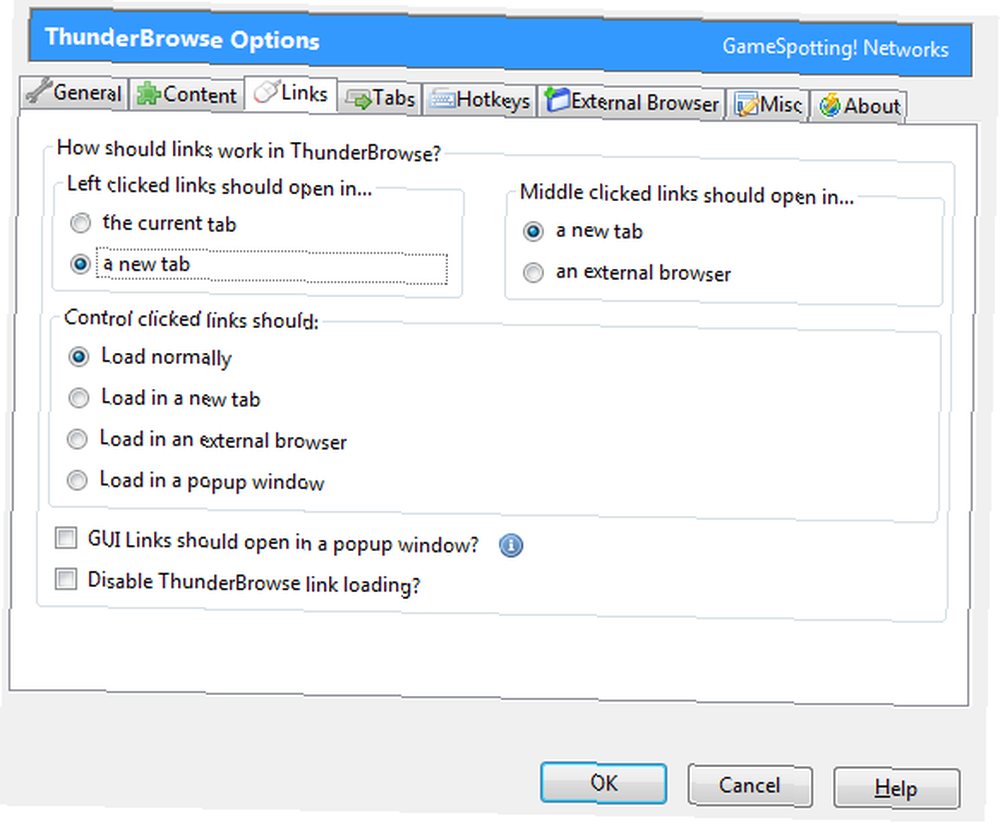
Pencerenin nasıl davranacağını özelleştirmek için ayarlayabileceğiniz birçok seçenek vardır, ancak en önemlisi sayfanın yeni bir sekmede mi, yeni bir pencerede mi yoksa harici bir tarayıcıda mı açılacağını (ki bu tür yenilgiye uğratmak mı istiyorsunuz?) Ayarlamaktır. Eklentinin amacı!)
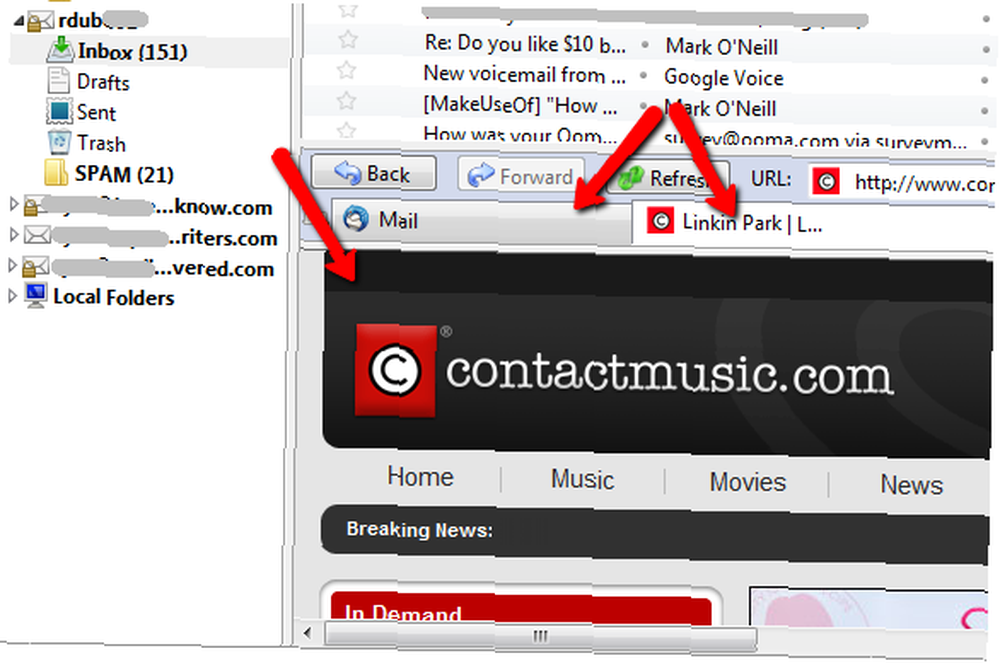
URL’yi tıkladığınızda, web sayfası genellikle e-posta önizlemesini göreceğiniz alt bölmede görünür. Gördüğünüz gibi, tarayıcı penceresi yeni bir sekmede açılıyor. E-postaya tıklayarak posta önizlemesini hala görebilirsiniz. “Posta” çıkıntı.
Çift Mesajları Kaldır
Thunderbird'ü her ne zaman kullandığımda bulduğum bir başka sorun, hepsinin bu tek bir e-posta istemcisine gelen birden fazla hesabım olduğu için, bazen aynı mesajların olması. Bu birkaç nedenden ötürü olabilir, ama benim durumumda sadece çevrimiçi bir hizmetten iki hesaba indirilen mesajlar var, bu yüzden Thunderbird'de çift e-postalar alıyorum.
Yinelenen Mesajları Kaldır adında bir addon ile bunlarla hızlı ve kolay bir şekilde baş edebilirsiniz..

Eklentiyi yalnızca konuyu ve yazarı karşılaştırmak üzere yapılandırabilir veya tüm iletiyi karşılaştırmasını istiyorsanız, ancak bu eklentiyi biraz yavaşlatır. Bulduğu ilk kopyayı silmek için ayarlayın. Şimdi tek yapmanız gereken, temizlemek istediğiniz hesaba sağ tıklayın ve tıklayın “Çift Mesajları Kaldır… ” Sorun çözüldü!
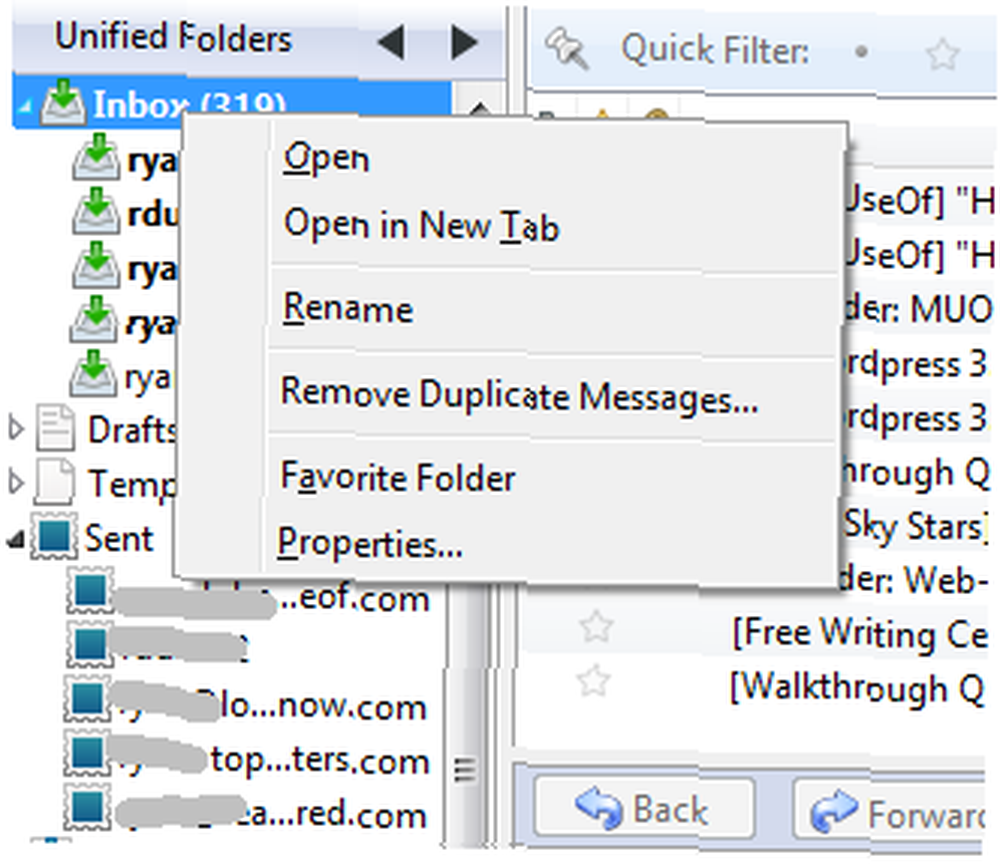
Posta Kutusu Uyarısı
Çok güzel bir diğer eklenti Posta Kutusu Uyarısı denilen bir. Tıpkı farklı arayanlara farklı bir zil sesi atayabileceğiniz cep telefonunuzda olduğu gibi, Posta Kutusu Uyarısı ile, hangi hesabın gelen mesajı alacağına bağlı olarak, aslında farklı bir Uyarı ve Bildirim ayarları oluşturabilirsiniz. Eklentiyi yükledikten sonra, hesap klasörüne sağ tıklayın ve “Posta Kutusu Uyarısı“.

Bu eklentinin işlevselliği gerçekten etkileyici. Yalnızca her hesap için özelleştirilmiş bir mesaj ve ses göstermesini sağlamakla kalmaz, aynı zamanda bir e-posta geldiğinde bir eklenti bile çalıştırmasını sağlayabilirsiniz..
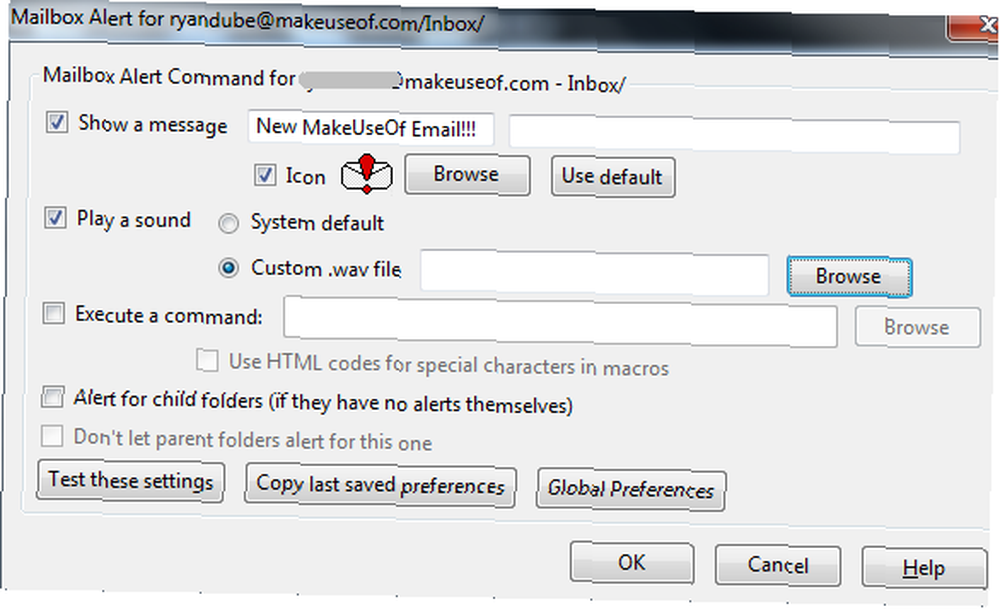
Windows Komut Dosyasıdan Daha İyi Bir Kod Yazımı: Bir Windows Komut Dosyası Sistemi Konusunda Öğretici Eklentiden: Windows Komut Dosyası Yapma Ana Bilgisayarı Öğreticisi, bu tür bir şeyin kullanımı yalnızca sizin hayal gücünüzle sınırlıdır. Bu çok güçlü bir e-posta otomasyon aracı olabilir.
ThreadVis
Bu sonraki eklenti, hepsinin mutlak favorim. Thunderbird ile yaşadığım en büyük sorunu Gmail'e kıyasla çözdü. Gmail, e-postaları sohbet dizileri olarak düzenlemek konusunda her zaman mükemmel olmuştur. Thunderbird - çok değil.
ThreadVis eklentisi ile, şimdiye kadarki en havalı iplik görüntüleyiciden birini elde edersiniz. Şimdi, Gmail’de olduğu gibi, konu başlıklarında düzenlenmiş e-posta görüşmelerini göreceksiniz, ancak hepsinden önemlisi, ilginç bir renk kodlu görsel ekranda görüntülenen bir konu zaman çizelgesi var;.
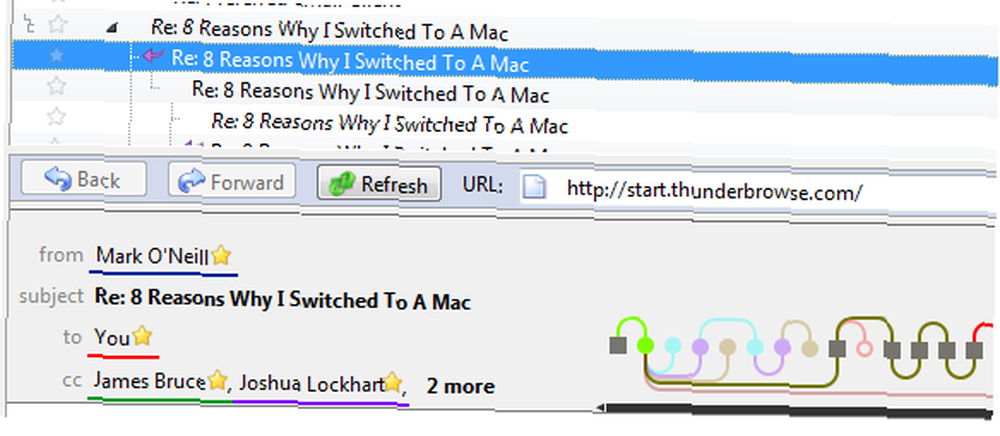
Konu zaman çizelgesindeki noktalardan birine tıkladığınızda, o e-posta mesajı açılır. Temel olarak - bir e-posta görüşmesinin tamamını tek bir e-posta penceresinin rahatlığında yapabilirsiniz.
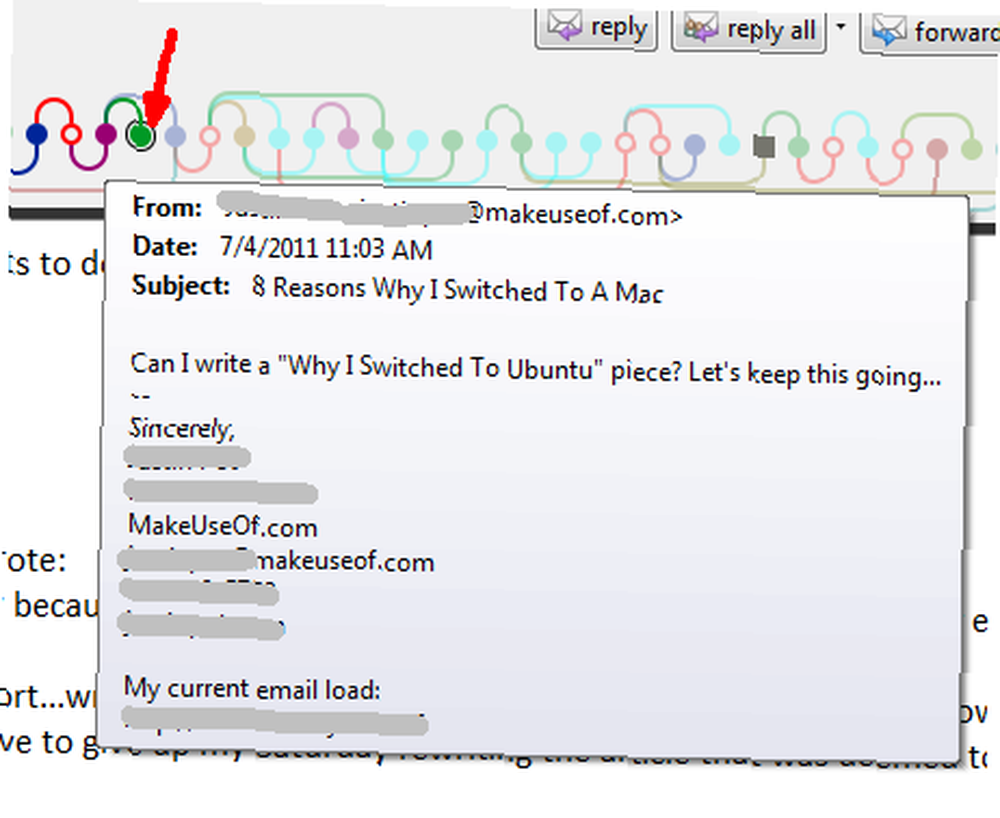
Posta Kullanıcı Aracısını Göster
Size bir e-posta gönderen kişi hakkında daha fazla bilgi sahibi olmak her zaman güzeldir. Hangi e-posta istemcisinin o e-postayı size gönderdiğini merak ediyorsanız, E-posta Kullanıcı Aracısını Göster eklentisini yükleyin. E-posta istemcisine e-posta başlığının sağ tarafında bir simge görüntüler..

Gönderenin hangi müşteriyi kullandığını görmek için farenizi simgenin üzerine getirin. Bu konuda sürpriz yok, James Apple Mail, sürüm 2.1084 kullanıyor!
Gördüğünüz gibi, sadece birkaç ekstra eklenti ve tweaks ile Thunderbird'ü Gmail'e bile rakip olmak için kullanabilirsiniz. Bu eklentilerin birkaçını (veya tümünü) deneyin ve ne düşündüğünüzü bize bildirin!
Thunderbird hayranı mısınız? Bu eklentiler sizi denemeye ikna etti mi? Deneyimlerinizi ve düşüncelerinizi aşağıdaki yorumlar bölümünde paylaşın!











